Sitat: Bare min PSD-fil kan åpnes av Photoshop. Jeg vil konvertere PSD til JPG, slik at jeg enkelt kan se det. Hva burde jeg gjøre?
En Adobe Photoshop-dokumentfil, også kjent som en PSD-fil, brukes hovedsakelig i Adobe Photoshop som standardformat for lagring av data. Når du har en PSD-fil og vil se den på datamaskinen din, kan det hende du må ha Photoshop eller lignende programmer installert på datamaskinen din. Hvis ikke, er det vanskelig for deg å se en slik fil.
For å løse dette problemet kan du velge å konvertere PSD til JPG. Måtene å konvertere PSD til JPG er enkle å følge. Hvis du fortsatt ikke vet hvordan du konverterer PSD til JPG, følg bare denne artikkelen for å lære disse tilnærmingene.
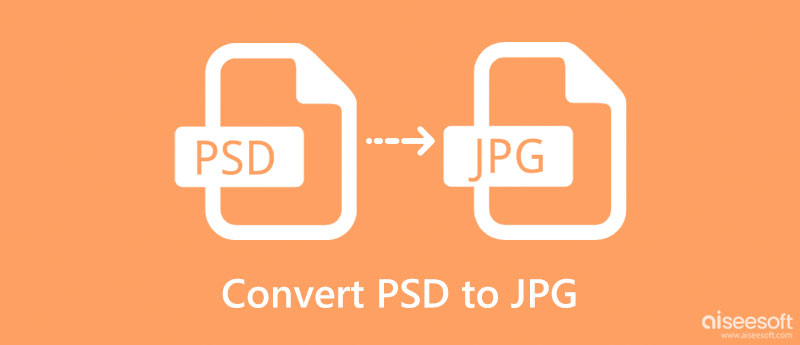
Som du kan si, er Adobe Photoshop standard programvaren du kan bruke til å åpne og redigere PSD-filer. Og med dette profesjonelle programmet kan du lagre PSD-filen din i andre utdataformater. Så du kan velge å konvertere PSD til JPEG med Photoshop.
Måten å konvertere PSD til JPEG med Photoshop på er ikke så vanskelig som du tror. Du kan følge de neste trinnene for å fullføre prosessen.
Last ned Adobe Photoshop
Besøk Photoshop-nettstedet med nettleseren din først. Hvis du vil laste ned og bruke Photoshop, kan det hende du må betale for en regning. Men du kan også velge gratis prøveperiode. Bare klikk på alternativet Gratis prøveversjon på topplinjen, og begynn å laste ned dette programvareinstallasjonsprogrammet.
OBS: Du kan bruke Photoshop fritt i 7 dager hvis du velger gratis prøveperiode.
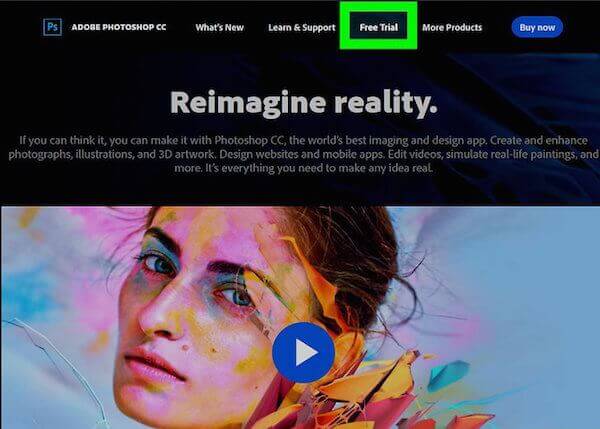
Åpne PSD ved hjelp av Photoshop
På dette tidspunktet kan du starte Photoshop-installasjonsprogram på datamaskinen. Nedlastingsprosessen starter når du er ferdig med alle klargjøringstrinnene som følger guiden. Når Photoshop er ferdig med nedlastingen, kan du åpne PSD-en din ved hjelp av Photoshop.
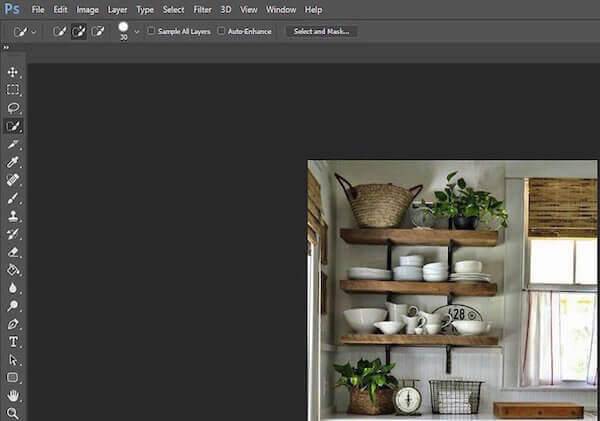
Velg Lagre som
Nå kan du se PSD-filen din i Photoshop. Bare klikk på Fil øverst i vinduet, og velg deretter Lagre som.
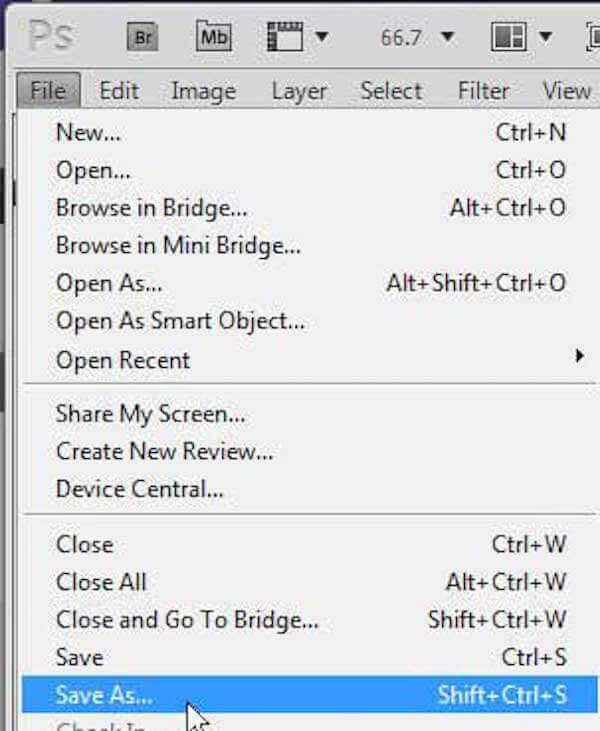
Konverter PSD til JPG
Når du ser et popup-vindu, klikker du på rullegardinmenyen Format midt i vinduet. Finn deretter JPEG-alternativet, og velg det som utdataformat. Neste klikk på Lagre-knappen og velg kvaliteten i JPEG-alternativer.
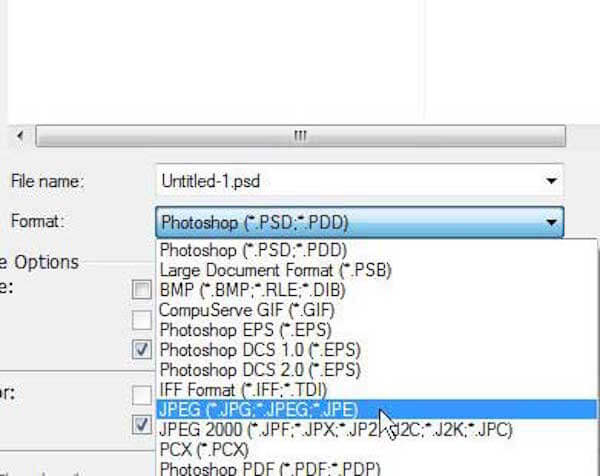
Photoshop-bilder går tapt før du lagrer? Prøv å gjenopprette Photoshop-bilder her.
Du synes kanskje det er så komplekst å laste ned Photoshop og bruke den til å konvertere PSD til JPG / JPEG. Her anbefaler vi også noen tilnærminger for å konvertere PSD til JPG uten Photoshop for deg.
En enkel måte å konvertere PSD til JPG på nettet er å bruke Aiseesoft Free Image Converter Online. Med dette verktøyet kan du også konvertere PSD-filene dine til PNG og GIF. Hvis du har flere PSD-filer, kan du også bruke denne bildekonvertereren til å endre PSD til JPG raskt. Dessuten lar det deg endre forskjellige bildeformater, inkludert JPG, JPEG, PNG, GIF, BMP, TIFF, WEBP, ICO, SVG, etc.
Åpne siden til Aiseesoft Free Image Converter Online, velg JPG, og klikk på Legg til bilder knapp.

Deretter kan du laste opp PSD-en din, og dette verktøyet vil konvertere PSD til JPG automatisk.
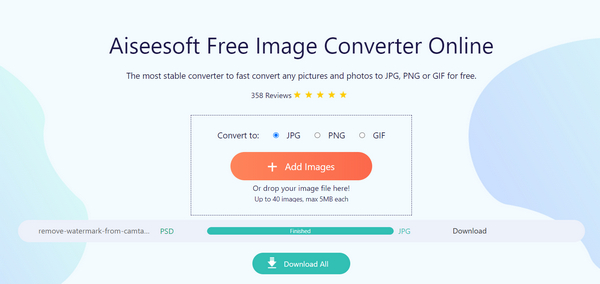
Endelig kan du klikke Last ned eller Last ned All knappen for å lagre bildet.
Bortsett fra å konvertere PSD til JPG ved hjelp av noen profesjonelle bilderedigeringsprogrammer, som Photoshop, kan du også velge noen online verktøy for å fullføre denne konverteringen. ZAMZAR er en slik online converter du enkelt kan bruke til å konvertere PSD til JPG. Dette elektroniske nettstedet inneholder 3 måter å laste opp PSD-filer på. Og du kan sende den konverterte til din e-post for å holde filene dine trygge. Men du kan bare laste opp en fil opptil 50 MB.
Besøk https://www.zamzar.com/convert/psd-to-jpg/ med nettleseren din.
Velg filer ved å klikke på Velg filer-knappen, eller du kan klikke på URL for å gå inn i lenken til PSD-filen. Det er også mulig å dra og slippe filen til dette nettstedet.
Velg JPG som utdataformat i nedtrekkslisten.
Skriv nå e-postadresse for å motta konverterte filer i det tomme feltet.
Etter å ha godtatt vilkårene, kan du klikke på Konverter-knappen for å begynne å konvertere PSD til JPG.
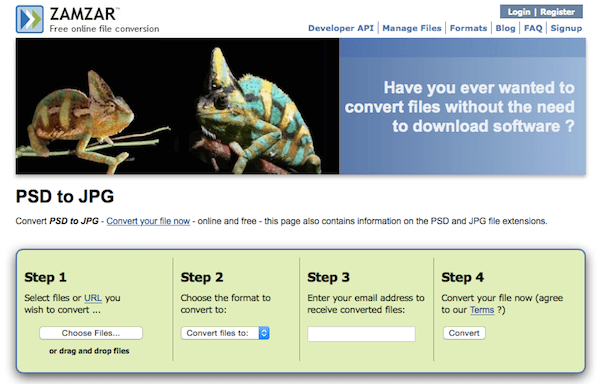
Hvis du vil konvertere PSD til JPG på smarttelefonen, kan du laste ned og installere Image Convert fra Play store. Det er helt gratis for Android-brukere å laste ned og bruke denne appen. Og du er i stand til å konvertere bilder fra og til forskjellige formater, for eksempel JPEG, GIF, BMP, PSD, PDF, etc.
Last ned og installer Image Convert fra applikasjonsbutikken din. Start deretter den.
Trykk deretter på den røde legge-knappen for å laste opp PSD-filen du vil konvertere.
Når du er valgt, sveiper du til høyre for å navigere til Konvertering-fanen. Her må du velge JPG som ønsket format.
Du kan også angi andre innstillinger hvis du vil i fanen Konvertering. Når du har gjort alle ting, trykk på Konverter-knappen for å starte prosessen.
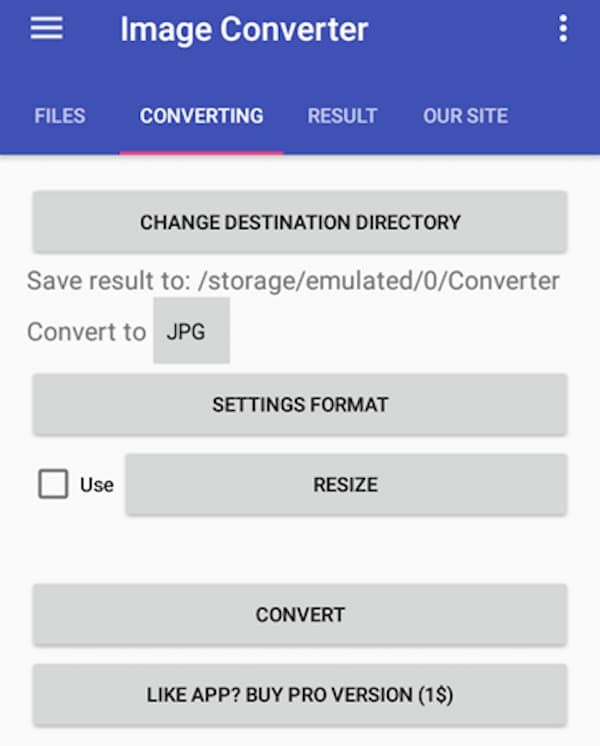
På en Windows-datamaskin kan du velge å laste ned Easy2Convert PSD til JPG-konvertering og bruke denne programvaren til å konvertere PSD til JPG. Denne programvaren kan ikke hjelpe deg med å redigere bildene eller bildene dine som Photoshop, men den spiller en god rolle som konverter.
Last ned og installer denne programvaren på datamaskinen din.
Etter installering, start den på datamaskinen. Klikk deretter på den grønne pluss-knappen for å laste opp PSD-filen.
Velg deretter Utdatamappe og velg JPG som utdataformat.
Nå er det bare å trykke på konverteringsknappen i høyre del av grensesnittet for å starte denne konverteringen.
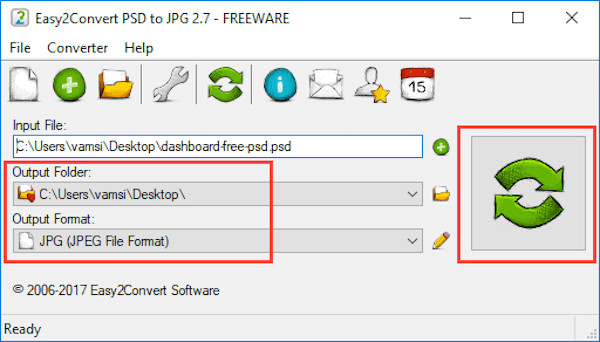
For Mac-brukere kan du ganske enkelt konvertere PSD til JPG i Mac OS X med Preview. Mac Preview-appen støtter følgende filtyper og vil konvertere mellom noen av dem: GIF, ICNS, JPEG, JPG, PDF, PSD og mer. Og du kan følge de neste trinnene for å gjøre en slik konvertering.
Åpne PSD-filen du vil konvertere i Forhåndsvisning.
Velg Lagre som eller Eksporter fra Fil-menyen. Og velg deretter JPG som utdataformat fra rullegardinlisten Format.
Klikk nå på Lagre-knappen for å lagre og konvertere bildet til det nye formatet.
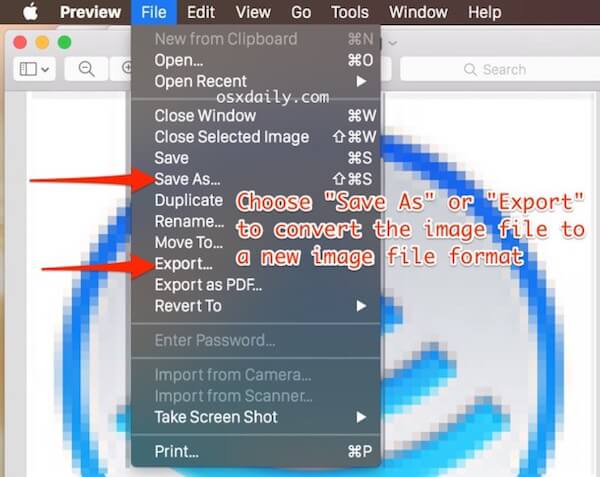
Hvordan batchkonverterer jeg PSD til JPG i Photoshop?
Åpne PSD-filene i Photoshop og klikk Fil > Automatiser > Batch. Deretter må du velge JPEG og klikke Bla gjennom for å begynne å konvertere PSD til JPG i grupper.
Hvorfor kan jeg ikke lagre en Photoshop-fil som en JPEG?
Den nyeste versjonen av Photoshop lar deg lagre filer som JPEG. Men hvis Photoshop-versjonen din er gammel eller filen har blitt skadet, kan du ikke lagre den som en JPEG.
Hvordan lagrer jeg som JPEG i Photoshop 2022?
Åpne filen din i Photoshop 2022, klikk på Fil, og velg Lagre som, så kan du lagre bildet som JPEG i Photoshop.
konklusjonen
I denne artikkelen har vi introdusert 5 forskjellige metoder for deg konvertere PSD til JPG. Du kan følge standardmåten for å fullføre denne konverteringen, eller velge andre enkle måter. Hvis du fortsatt har problemer, er det bare å ta kontakt med oss.
Videoredigeringsprogramvare
1. Hvordan konvertere BMP til JPG 2. NEF til JPG - 3 enkle måter å konvertere Nikon-bilder til JPG 3. 3 enkle måter å konvertere EPS til JPG i høy oppløsning 4. 5 effektive online måter å konvertere SVG til JPG 5. 7 beste metodene for å konvertere XCF til JPG 6. 5 Nyttige metoder for å konvertere HTML til JPG 7. CR2 til JPG - Topp 10 Canon CR2-konvertere for deg 8. 4 beste metodene for å konvertere PSD til JPG 9. Hvordan konvertere WEBP til JPG enkelt 10.Ultimate opplæringsprogram for å gå uten konvertering RAW til JPEG på datamaskin og mobiltelefon 11. Trinn-for-trinn-guide for å konvertere bilder til JPEG på datamaskin og mobil 12. [Løst] Konverter Word til JPEG på Windows / Mac uten tap av kvalitet
Video Converter Ultimate er utmerket videokonverterer, editor og forsterker for å konvertere, forbedre og redigere videoer og musikk i 1000 formater og mer.
100 % sikker. Ingen annonser.
100 % sikker. Ingen annonser.